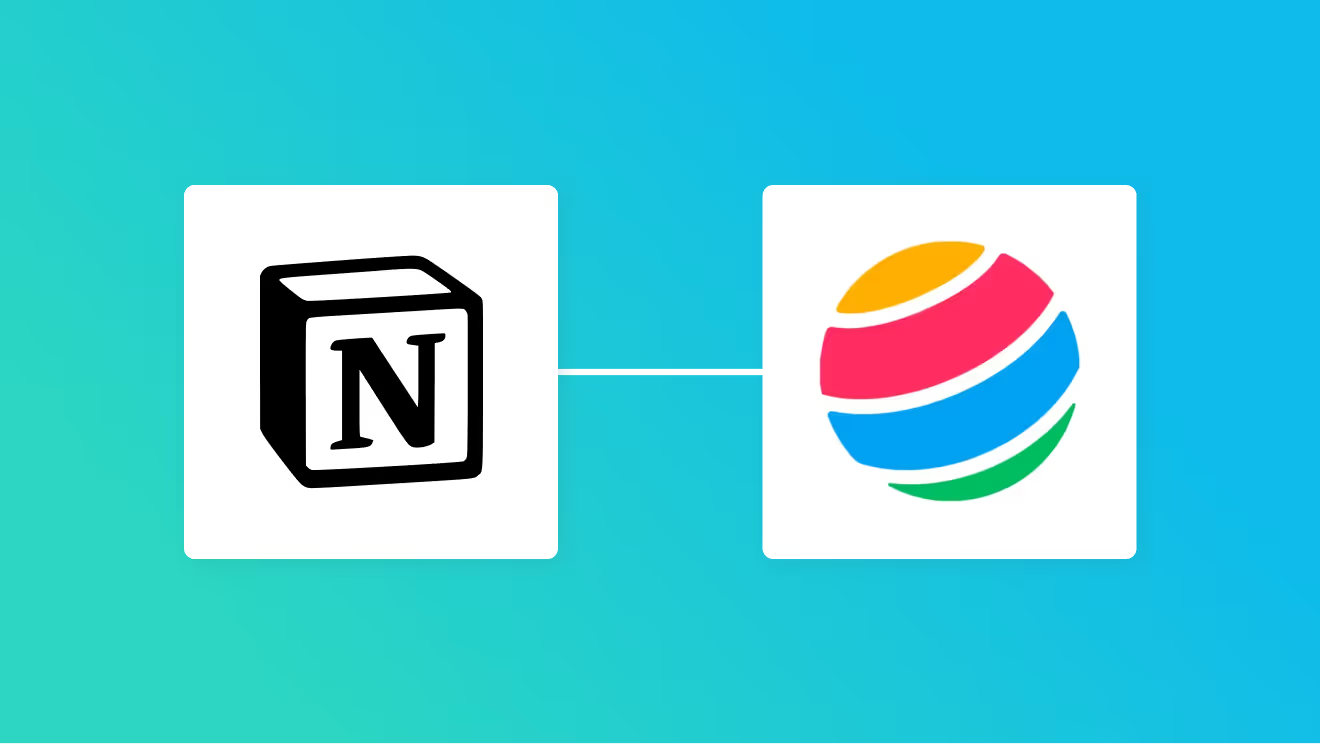
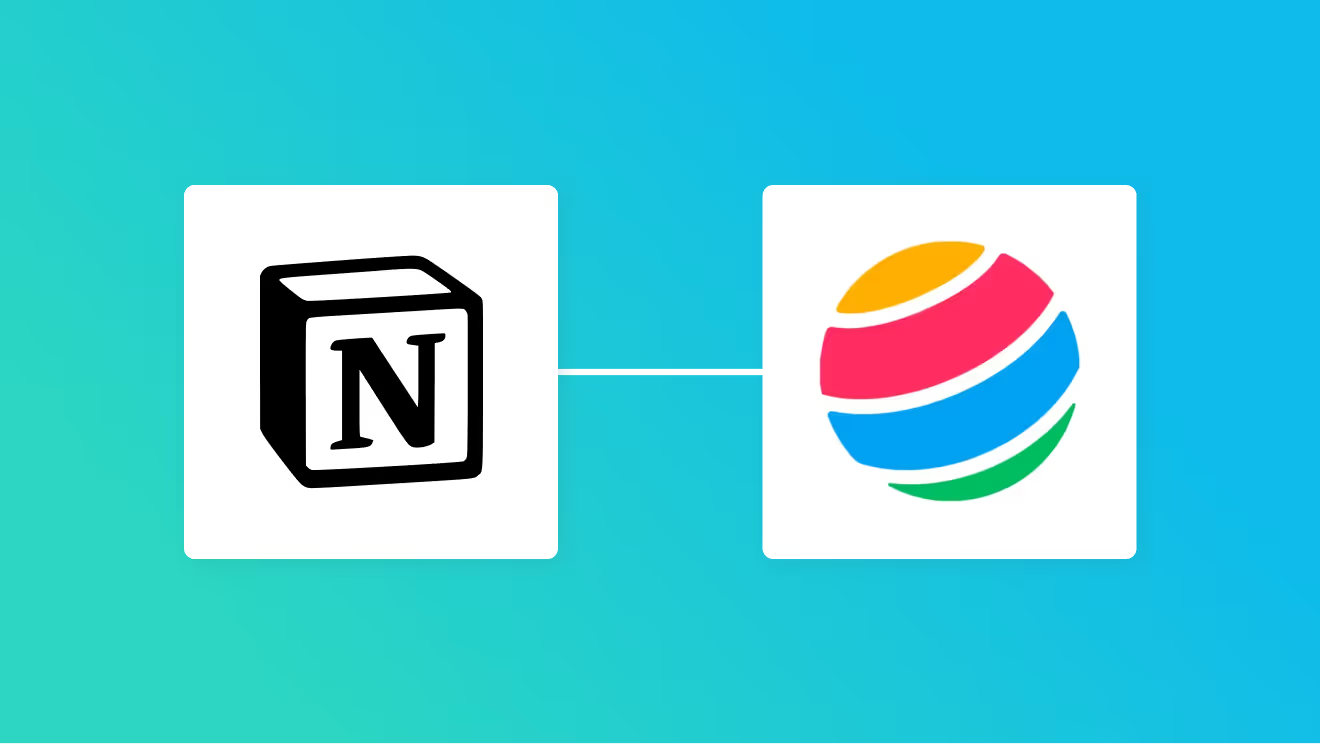
・

Notionでシフトや休暇申請などを行えば、テンプレートをチームの業務フローに合わせて設計できるため、管理がしやすいというメリットがありますよね。
リアルタイムでの共同編集も可能で内容に変更があるとすぐに反映がされるのも嬉しいポイントです。
しかし、休暇申請など頻繁に確認する必要のない内容に関しては、細かくチェックしていないという人も多いのではないでしょうか。
では、Notionに追加された休暇申請が通知されるようになったら、便利だと思いませんか?
ということで今回は、NotionとTalknoteを連携させ、Notionのページに追加や変更があった場合通知が届くようにしてみました!
とにかく早く試したい方へ
YoomにはNotionとTalknoteを連携するためのテンプレートが用意されているので、今すぐ試したい方は以下よりバナーをクリックしてスタートしましょう!
NotionとTalknoteを連携してできること
NotionとTalknoteのAPIを連携させることで、これまで手動で行っていたアプリケーション間の情報伝達を自動化できます。
これにより、情報共有のスピードと正確性を向上させ、チームの連携を強化することができるでしょう。
ここでは、具体的な自動化の例をいくつかご紹介します。
気になる内容があれば、ぜひクリックしてみてください!
NotionDBに従業員からの休暇申請が作成されたらTalknote通知する
NotionDBに従業員からの休暇申請が作成されたらTalknote通知するフローです。
休暇申請の情報をスピーディーに確認できるようになるため、都度Notionを確認する必要がなくなります。
毎日Notionデータベース内のタスクから本日が期限のものを抽出し一括でTalknoteに通知する
毎日Notionデータベース内のタスクから本日が期限のものを抽出し一括でTalknoteに通知するフローです。
通知作業が自動化されることでヒューマンエラーの発生を防止することができ、作業効率を向上させることが可能です。
Notionで顧客からの問い合わせページが作成されたらTalknoteに通知する
Notionで顧客からの問い合わせページが作成されたらTalknoteに通知するフローです。
見落としなく迅速に対応できるため、顧客満足度の向上につながります。
NotionとTalknoteの連携フローを作ってみよう
それでは、さっそくNotionとTalknoteを連携したフローを作成してみましょう!
ここではYoomを使用してノーコードで設定をしていくので、もしまだYoomのアカウントをお持ちでない場合は、こちらの登録フォームからアカウントを発行しておきましょう。
※今回連携するアプリの公式サイト:Notion/Talknote
[Yoomとは]
事前準備
NotionとTalknoteをYoomで連携するにあたり、この段階でNotionのページを用意しておく必要があります。
今回は休暇申請のページを使用するため、以下のように設計してみました。
あらかじめ準備をしておいてくださいね!
マイアプリ連携
Yoomとそれぞれのアプリを連携して、操作が行えるようにしていきます。
まずは基本的な設定方法を解説しているナビをご覧ください!
それでは、ここから今回のフローで使用するアプリのマイアプリ登録方法を解説します。
Notionのマイアプリ連携
以下の手順をご参照ください。
Talknoteのマイアプリ連携
検索窓に「Talknote」と入力するとTalknoteのアイコンが出てくるのでクリックします。
こちらのページを参考に「クライアントID」「クライアントシークレット」を登録してください。
設定が完了したら最後に「追加」をクリックしましょう。
これでNotionとTalknote、2つのアプリがYoomと連携できました。
テンプレートのコピー
Yoomアカウントに対象のアプリの新規接続が完了していることを確認後、Yoomにログインし、以下バナーの「試してみる」をクリックしてください。
以下のように表示されていれば、Yoomアカウントにテンプレートがコピーされています。
コピーされたテンプレートはマイプロジェクトに保存されているので、次回アクセスする際はマイプロジェクトからアクセスしましょう。
Notionのトリガー設定
Notionのアイコンの「特定のデータベースのページが作成・更新されたら」を押します。
テンプレートを利用したことによりあらかじめ必要項目は入力されているので、連携するアカウント情報が正しいか確認してから次へをクリック!
「トリガーの起動間隔」は5分、10分、15分、30分、60分の間隔で選択可能です。
「データベースID」を入力しましょう。
NotionのURLは「https://www.notion.so/xxxxxxxxx?v=yyyyyyyyy」といった形式となっていますが、xxxxxxxxxの部分がデータベースIDです。
コピーして、Yoomの設定画面にペーストすればOKです!
入力出来たら「テスト」をクリックしてください。
「テスト成功」と表示されたら保存をクリック!Notionの設定は以上です!
Talknoteの設定
Talknoteのアイコンの「トークルームにメッセージを送信」を押します。
先ほどと同様に、連携するアカウント情報が正しいか確認してから次へをクリックしてくださいね。
「スレッドID」を、入力しましょう。
ボックス内をクリックするとTalknoteのスレッドが一覧表示されるようになっているので、Notionと連携したいスレッドIDをクリックするだけでOKです。
次が最後の設定です!Talknoteに通知する内容を決めていきましょう。
ボックス内をクリックすると、Notionの設定で取得した商談情報が一覧表示されます。
※アウトプット(取得した値)について
アウトプット(取得した値)を引用することで、固定値ではなく、トリガーが実行されるたびに最新の情報が反映されるので、自由に組み合わせ内容を入力してみましょう。
今回は画像のように設定してみました。
{{●●●}}がアウトプット(取得した値)を引用している箇所です。
メッセージの内容を決めたら画面下の「テスト」をクリックしましょう。
「テスト成功」と表示されればOKです。
成功すると同時にTalknoteにも通知が届くので確認してみましょう。
確認できたら「保存する」を押してください。
トリガーをONにして起動準備完了
以下の画面が表示されます。
赤枠部分「トリガーをON」をクリックすることで、フローボットが自動で起動します。
これにてNotionとTalknoteの連携は終了です。お疲れ様でした!
Yoomではこのように時短でフローボットの作成ができるテンプレートが豊富に取り揃えられているので、ぜひ一度ご覧ください!
その他のNotionとTalknoteを使った自動化の例
他にもNotionとTalknoteを使った自動化の例がYoomにはたくさんあるので、いくつか紹介します。
Notionの自動化例
Notionの自動化を活用することで、タスクやデータの管理を効率化できます。
例えば、タスクやページの追加・更新にあわせてGoogleカレンダーやSlack、LINE WORKS、Googleスプレッドシート、Google Chat、Trelloに自動連携したり、ZoomやSalesforceの情報をNotionに集約することで、チームの情報共有や進捗管理をスムーズに行えます。
Talknoteの自動化例
Talknoteの自動化を導入することで、情報共有や通知業務を効率化できます。
例えば、ExcelやSalesforce、Zendesk、Jooto、GENIEE、SquarespaceなどのデータやAI-OCRで抽出した情報を自動でTalknoteに通知したり、Googleスプレッドシートの更新内容や翻訳メッセージを反映させることで、チーム内の情報伝達やタスク管理をスムーズに行えます。
まとめ
「従業員の休暇の申請やシフトチェンジを素早く把握はしたいけれど、なかなか対応できない…」
このようなシチュエーションに覚えがあるなら、今回のNotionとTalknoteの連携は大変有効ではないでしょうか。
業務負担の軽減に繋がるため、この機会にぜひフローボットを作成してみてくださいね!
Q:Notionのどんな情報を通知に含められますか?
A:
「オブジェクトタイプ」「オブジェクトID」「作成日時」「最終更新日時」「URL」といった情報を、変数として通知可能です。
Q:短時間の大量更新で通知が溢れませんか?
A:
フローにはトリガーの起動間隔が設けられており、5分・10分・15分・30分・60分の中から設定する仕組みになっています(最短でも5分間隔)。
そのため、短時間に大量の更新があっても、一定間隔で処理されるため通知が過剰に連発することを防げます。
なお、選択できる起動間隔はご利用プランによって異なります。
Q:連携が失敗したらどうなりますか?
A:
連携が失敗した場合、Yoomに登録したメールアドレスに通知が届きます。
また、Yoom画面上に「認証に失敗しました」「設定内容に誤りがある」などのエラーメッセージが表示されます。
エラーが起きた際の対応方法については下記のサイトをご参照ください。
ヘルプページで解決しない場合は、サポート窓口を利用することもできます。
